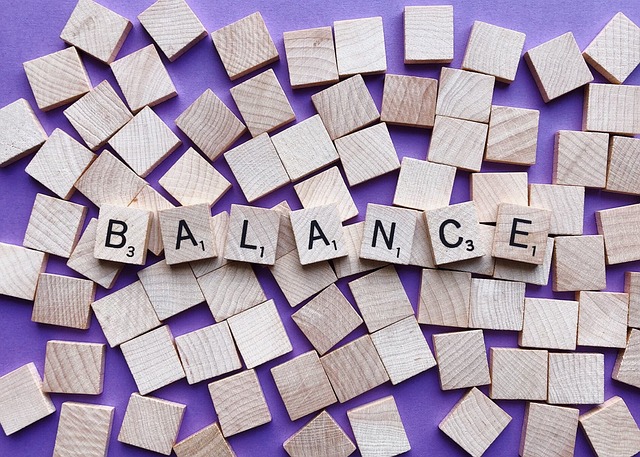아이폰으로 길이 측정하기
아이폰에는 일상생활에서 물건의 길이나 공간의 너비를 간단히 확인할 수 있는 기능이 내장되어 있습니다. 별도의 도구 없이도 스마트폰만 있으면 충분하므로, 복잡한 준비 없이 바로 측정이 가능합니다. 이 기능은 증강현실 기술을 기반으로 작동하며, 아이폰의 카메라와 센서를 활용하여 실시간으로 물체의 크기를 인식합니다.
일반적인 상황에서 자나 줄자를 찾기 어려울 때 매우 유용합니다. 가구의 크기를 재거나 벽면의 길이를 확인할 때, 또는 택배 상자의 가로세로를 잴 때도 무척 편리하게 활용할 수 있습니다. 기존에는 도구를 찾아야 했던 번거로움이 줄어들고, 측정값을 바로 화면에서 확인할 수 있는 점이 실용적입니다.
기능의 정밀도는 환경 조건이나 사용하는 아이폰의 기종에 따라 차이가 발생할 수 있습니다. 최신 모델일수록 거리 감지 센서가 정교하게 작동하며, 조명이 밝을수록 보다 정확한 측정값을 기대할 수 있습니다. 공간이 협소하거나 물체가 복잡한 구조일 경우 오차가 생길 수 있으므로, 여러 번 측정해보는 것이 좋습니다.
1. 측정 앱 실행법
측정을 시작하려면 먼저 아이폰에 기본으로 설치된 측정 앱을 찾아야 합니다. 홈 화면이나 앱 보관함에서 ‘측정’이라는 이름의 앱을 찾으면 됩니다. 아이콘은 검은 배경에 자처럼 생긴 하얀 선이 그려져 있는 모양입니다. 이 앱은 삭제가 불가능한 시스템 앱이므로 iOS가 설치되어 있다면 항상 존재합니다.
앱을 실행하면 자동으로 카메라가 켜지며, 화면 가운데에 하얀 점이 표시됩니다. 이 점은 조준점의 역할을 하며, 측정할 위치를 정확히 지정하기 위해 사용됩니다. 카메라를 통해 보이는 공간이나 물체 위에 이 점을 맞추면 측정 준비가 완료됩니다.
만약 앱을 처음 실행한 경우에는 카메라 접근 권한을 요청받을 수 있습니다. 권한을 허용해야만 실시간으로 공간을 인식하고 길이를 측정할 수 있으므로, ‘허용’ 또는 ‘앱을 사용하는 동안 허용’으로 설정해야 원활하게 이용할 수 있습니다.
2. 길이 재는 과정
측정을 시작하려면 조준점을 시작 지점에 정확히 맞춰야 합니다. 그 상태에서 화면 아래쪽에 있는 동그란 버튼을 한 번 누르면 시작 위치가 고정됩니다. 이후 아이폰을 천천히 이동시키면서 끝점을 찾아 이동합니다. 이동 중에는 화면에 가상의 선이 표시되어 어느 방향으로 측정이 진행되고 있는지 시각적으로 확인할 수 있습니다.
종료 지점에 도달하면 같은 버튼을 다시 누르면 길이 측정이 완료됩니다. 화면에는 측정된 거리 값이 숫자로 나타나며, 단위는 센티미터 또는 인치로 자동 설정됩니다. 설정에서 단위를 변경할 수도 있으므로, 원하는 방식으로 조절 가능합니다.
측정 결과는 화면 상에 고정되며, 이를 기준으로 추가 측정도 가능합니다. 예를 들어 가로를 잰 다음 세로 측정을 바로 이어서 진행하면 전체 면적까지 파악할 수 있습니다. 필요한 경우 측정값이 표시된 상태에서 화면을 캡처하여 보관할 수 있습니다.
3. 자동 측정 기능
사각형 형태의 물체를 카메라에 비추면 자동으로 모서리를 인식하여 측정이 시작되는 기능이 있습니다. 상자, 액자, 문 등 뚜렷한 직사각형 구조를 가진 물체의 경우, 조준점을 이동하지 않아도 자동으로 길이와 폭을 계산합니다. 화면에 노란 박스로 강조된 테두리가 나타나면 자동 인식이 작동한 것입니다.
자동 인식 기능은 단순한 형태에 더욱 잘 반응합니다. 물체가 정면에 놓여 있거나 그림자가 강하지 않은 상태일수록 인식 정확도가 높아집니다. 측정이 완료되면 결과가 화면에 즉시 표시되며, 별도 버튼을 누르지 않아도 숫자가 나타납니다.
복잡한 형태나 곡선이 포함된 물체의 경우에는 자동 인식이 작동하지 않을 수 있으므로, 이때는 수동으로 측정 지점을 지정해야 합니다. 자동 기능과 수동 측정을 함께 사용하면 다양한 상황에 대응할 수 있습니다.
4. 측정 정확도 높이기
측정값의 신뢰도를 높이려면 주변 환경을 잘 조절하는 것이 중요합니다. 조명이 충분하고, 카메라 렌즈가 깨끗한 상태일수록 결과값이 안정적으로 표시됩니다. 렌즈에 먼지나 지문이 묻어 있으면 인식 오류가 발생할 수 있으므로 사전에 닦는 것이 좋습니다.
기기의 흔들림을 최소화하기 위해 두 손으로 안정적으로 들고 사용하는 것이 좋습니다. 빠르게 움직이거나 각도가 급격히 바뀌면 측정선이 흔들리거나 잘못된 위치로 지정될 수 있기 때문입니다. 한 위치에 잠시 멈춰 카메라가 공간을 스캔할 시간을 주는 것도 도움이 됩니다.
마지막으로, 측정을 반복해서 수행해보면 보다 평균적인 값을 얻을 수 있습니다. 단 한 번의 측정값만을 믿기보다 동일한 구간을 두세 번 측정하고 값을 비교하면 오차를 줄일 수 있습니다. 측정 앱의 특성을 이해하고 사용하는 방식에 익숙해지면 정확도도 자연스럽게 높아집니다.
자주 묻는 질문
Q. 아이폰 측정 앱은 어디서 찾을 수 있나요?
아이폰의 홈 화면이나 앱 보관함에서 ‘측정’이라는 이름의 앱을 찾으면 됩니다. 기본 앱이기 때문에 따로 설치하지 않아도 자동으로 포함되어 있습니다.
Q. 측정값의 단위를 바꿀 수 있나요?
설정 앱에서 ‘측정’ 항목으로 들어가면 단위를 센티미터 또는 인치로 변경할 수 있습니다. 원하는 방식에 따라 선택하면 됩니다.
Q. 어떤 기기에서 측정 앱이 작동하나요?
iOS 12 이상을 사용하는 아이폰 6s부터 사용할 수 있으며, 아이폰 8 이후 기종에서는 보다 정밀한 기능들이 포함되어 있습니다.
Q. 어두운 곳에서도 측정이 가능한가요?
빛이 너무 어두우면 측정 정확도가 떨어질 수 있습니다. 가급적 밝은 환경에서 사용하는 것이 좋으며, 플래시를 사용해도 도움이 될 수 있습니다.
Q. 화면에 표시된 숫자를 저장할 수 있나요?
측정 결과가 화면에 표시된 상태에서 캡처 기능을 사용하면 이미지를 저장할 수 있으며, 메모나 메시지로도 공유 가능합니다.